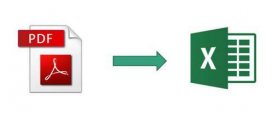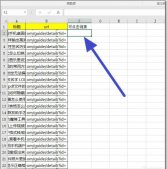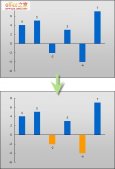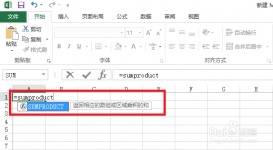Excel怎么给所有的数字加10?Excel数字怎么全部加10?怎么全部加1?当我们在使用Excel时,所有的数字都少10,或者1,该怎么给所有的数字都+10、+1呢,Excel怎么给所有的数字加10,EXcel数字怎么全部加10,下面就和小编一起来看看吧!
1、打开Excel表格,首先以一个空白Excel表格为例,先输入一列数字,数字可以随便大小;
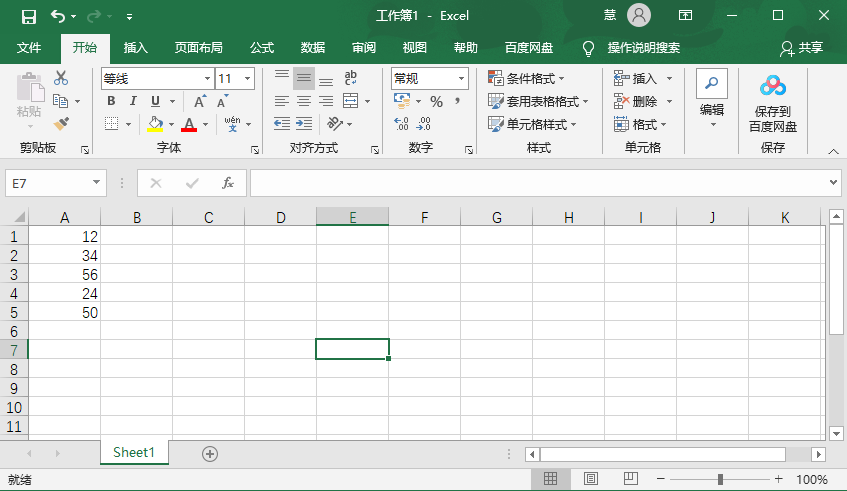
2、然后一个空白单元格内,输入我们需要相加的数字,以10为例;
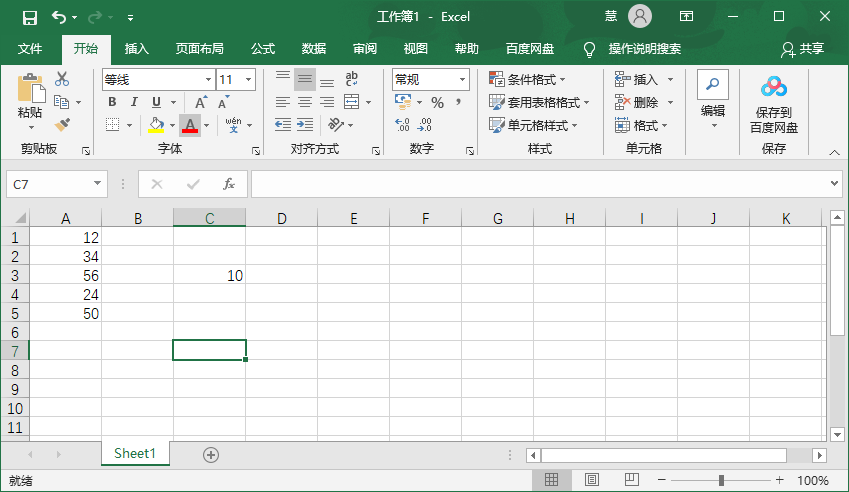
3、接着选中数字10所在的单元格,使用快捷键Ctrl+C复制,也可以右键选择【复制】,出现绿色的虚线框;
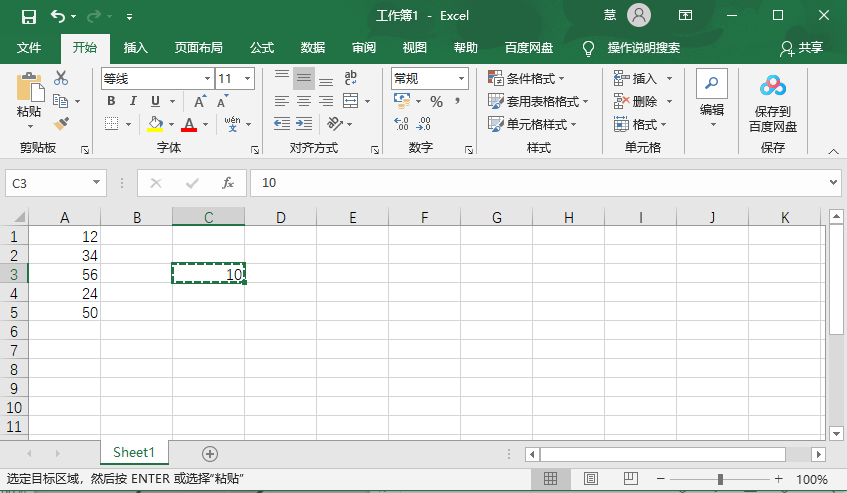
4、再选中需要全部加10的数字,右键选择【选择性粘贴】;
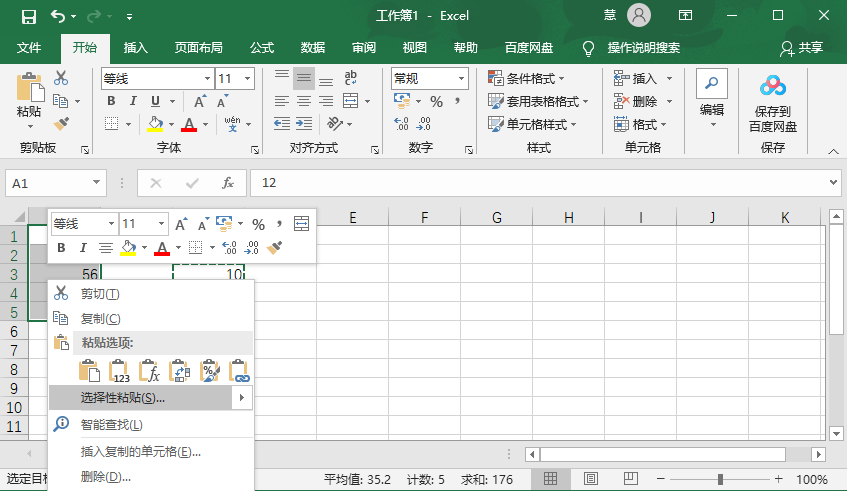
5、在弹出的窗口中,选择【相加】,再点击【确定】;
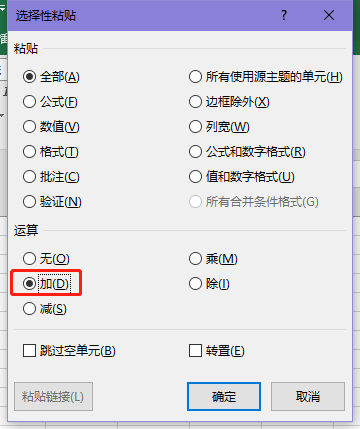
6、最后被选中的数字就会全部+10;
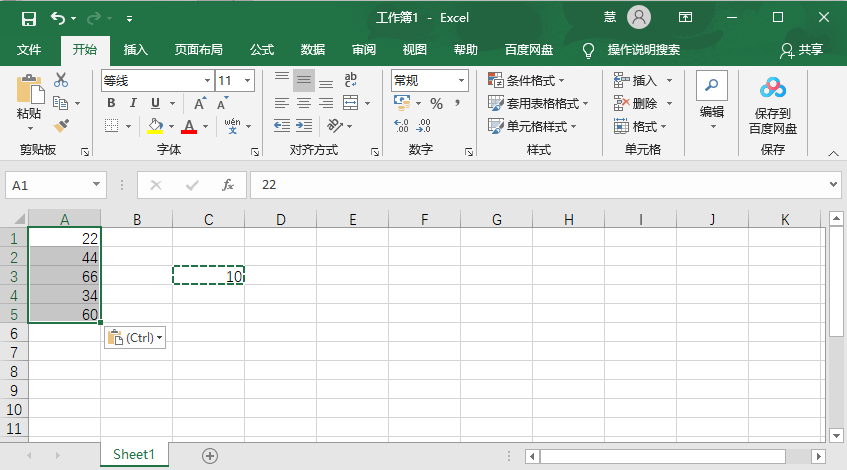
以上就是Excel怎么给所有的数字加10的全部内容了,希望以上内容对您有所帮助!